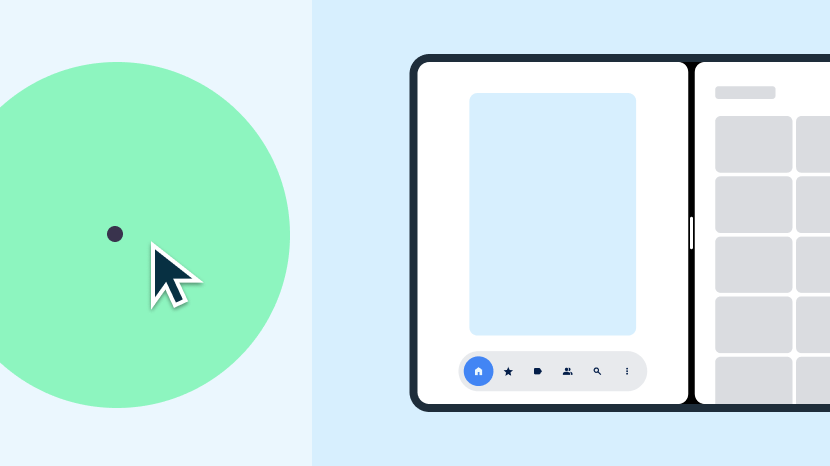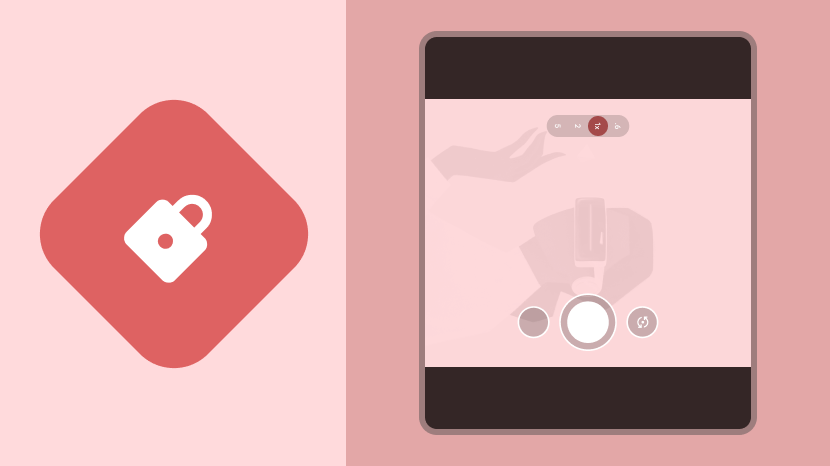大屏幕就绪
bookmark_borderbookmark
使用收藏夹保持井然有序 根据您的偏好保存和分类内容。

第 3 层——大屏幕应用质量指南的基本入门级层。
创建出色的用于大屏幕的应用的**第一步**是使您的应用准备好用于大屏幕。
准备好用于大屏幕的应用在横向和纵向方向上以全屏模式运行,在多窗口模式下以全窗口模式运行。应用提供对外部输入设备的基本支持,包括键盘、鼠标、触控板和触控笔。准备好用于大屏幕的相机应用提供始终保持正确纵横比和方向的相机预览。
应用布局可能不理想,但应用绝不会出现黑边,绝不会在兼容模式下运行,并且用户可以完成所有任务流程。
操作须知
- 在配置更改期间维护状态
- 支持多窗口模式和多恢复
- 支持外部键盘、鼠标、触控板和触控笔
- 在全屏模式或多窗口模式下将应用方向锁定为纵向或横向
- 限制相机预览尺寸或方向
指南
遵循第 3 层指南,使您的应用准备好用于大屏幕。
通过在设备配置更改期间保留和恢复状态以及恢复正在进行的流程(如媒体播放),使您的应用准备好用于大屏幕。
指南 LS-C1
内容
应用填充可用的显示区域(整个屏幕或多窗口模式下的应用窗口),无论是在纵向还是横向方向上,并且不会出现黑边。当设备更改方向、应用窗口大小调整或设备折叠或展开时,应用会处理配置更改并保留或恢复其状态。
原因
设备旋转、多窗口模式下的窗口大小更改以及折叠或展开可折叠设备等配置更改可能会导致用户丢失上下文或(更糟糕的是)数据。
使您的应用能够在拆分屏幕模式或桌面窗口模式下与其他应用一起在多窗口模式下运行。
指南 LS-M1 和 LS-M2
内容
应用填充应用窗口,并在多窗口模式下完全正常运行。应用支持多窗口模式下的多恢复。当应用不是顶部聚焦的应用时,应用会更新其 UI 和正在进行的流程(如媒体播放)。应用管理对独占资源(如摄像头)的访问。
原因
大屏幕使多窗口模式更易于使用。多窗口模式使用户工作效率更高。
如果您的应用包含相机预览,请验证大屏幕上的预览方向和纵横比。
指南 LS-CM1 和 LS-CM2
内容
应用在横向和纵向方向、折叠和展开的设备状态以及多窗口模式下提供比例正确且方向正确的相机预览。应用支持在所有设备配置中以正确的方向和比例进行媒体投影。
原因
纵向方向的大屏幕可折叠设备可能具有横向方向的纵横比。当设备处于横向方向时,多窗口模式可以在可调整大小的窗口中以纵向方向显示应用。
通过使您的应用能够处理键盘、鼠标和触控板操作来支持外部输入设备。
指南 LS-I1 和 LS-I2
内容
应用支持使用外部键盘进行文本输入。当连接或断开外部键盘时,应用会在物理键盘和虚拟键盘之间切换,而无需重新启动应用。应用支持基本的鼠标和触控板输入。
原因
用户通常将外部键盘或鼠标连接到平板电脑。Chromebook 配备内置键盘和触控板。
使用户能够使用触控笔选择和操作 UI 元素,包括滚动列表、选择器和其他可滚动内容。
在 Android 14(API 级别 34)及更高版本上,支持使用触控笔在文本输入字段中编写和编辑文本。在 ChromeOS M114 及更高版本上,使用户能够在WebView组件中使用触控笔在文本输入字段中编写和编辑文本。
指南 LS-S1 和 LS-S1.1
内容
应用支持基本的触控笔输入,例如在配备触控笔的平板电脑、可折叠设备和 ChromeOS 设备上选择和操作 UI 元素。
在 Android 14 及更高版本和 ChromeOS M114 及更高版本上,应用分别在EditText和WebView组件中启用文本输入。
原因
大屏幕非常适合支持触控笔的应用。某些大屏幕设备配备了触控笔。
方法
基本的触控笔输入与触控输入相同,Android 完全支持触控输入。无需进行特殊开发即可提供基本的触控笔输入。
在 Android 14 及更高版本中,EditText组件默认支持使用触控笔进行输入;无需进行特殊开发。在 ChromeOS M114 及更高版本中,WebView组件默认支持在文本字段中使用触控笔进行输入。
此页面上的内容和代码示例受内容许可中描述的许可证约束。Java 和 OpenJDK 是 Oracle 和/或其关联公司的商标或注册商标。
上次更新时间:2024-10-12 UTC。
[[["易于理解","easyToUnderstand","thumb-up"],["解决了我的问题","solvedMyProblem","thumb-up"],["其他","otherUp","thumb-up"]],[["缺少我需要的资讯","missingTheInformationINeed","thumb-down"],["过于复杂/步骤过多","tooComplicatedTooManySteps","thumb-down"],["已过时","outOfDate","thumb-down"],["示例/代码问题","samplesCodeIssue","thumb-down"],["其他","otherDown","thumb-down"]],["上次更新时间:2024-10-12 UTC."],[],[]]
![]()